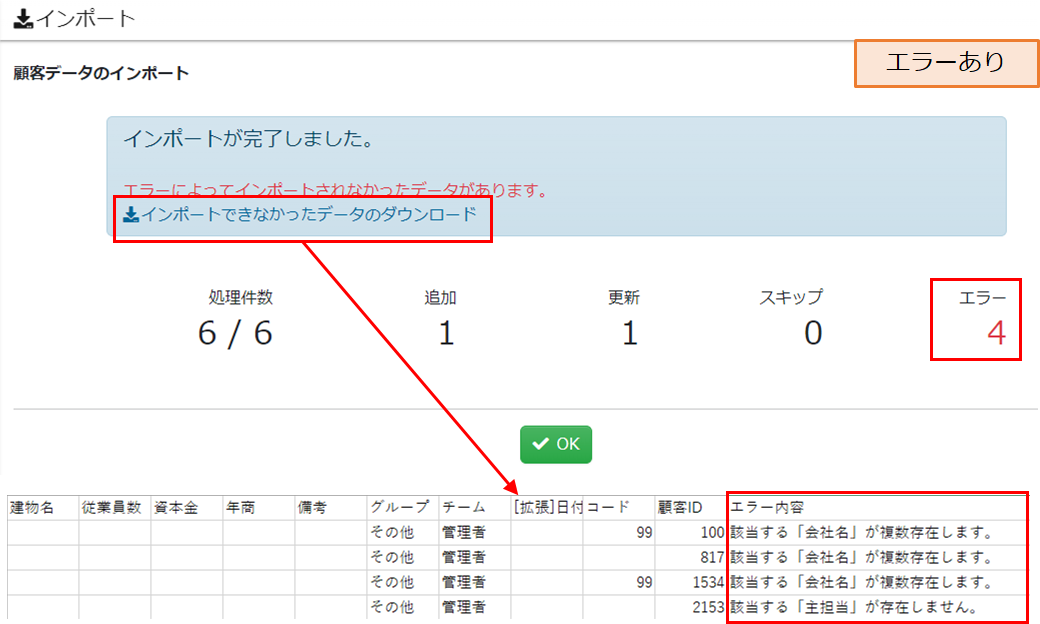インポート
CSV形式のデータを TSUMUGI-Ba に取り込むことができます。
インポート機能を使うことで大量のデータを一度に取り込みができるため、他のシステムで管理されているデータの利用が可能です。
インポートするデータの選択
管理者機能のインポートよりCSVファイルをインポートすることができます。
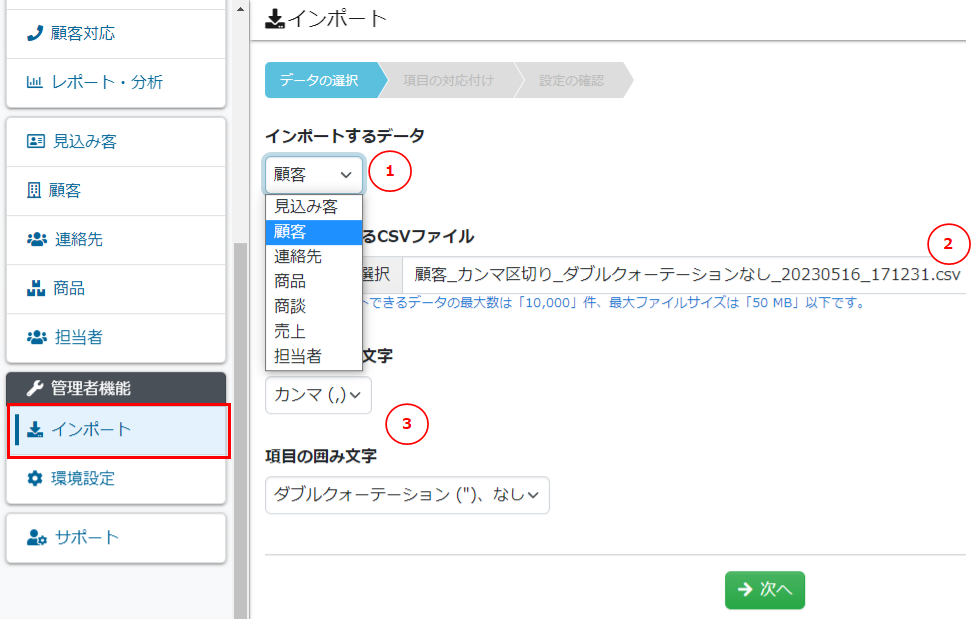
1. インポートするデータ
インポートを行うデータの種類を選択します。
2. インポートするCSVファイル
インポートを行うCSVファイルを選択します。
一度にインポートできるデータの最大数は「10,000」件、最大ファイルサイズは「50 MB」以下です。
3. 項目の区切り文字、項目の囲み文字
項目の区切り文字、項目の囲み文字は、CSVファイルの内容に応じて選択します。
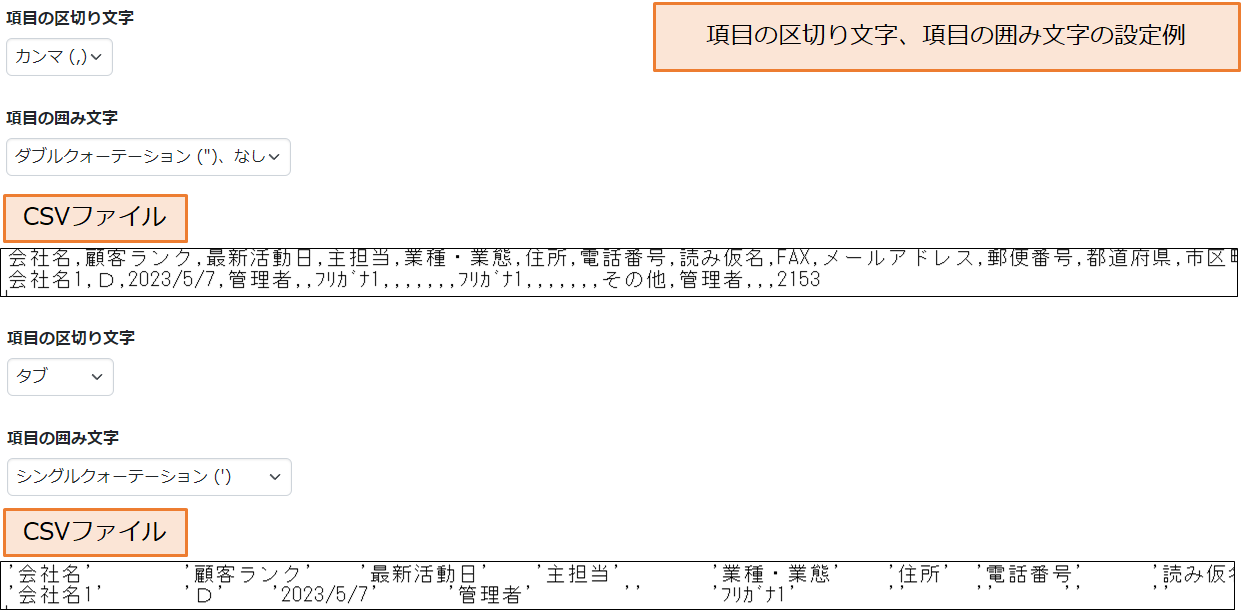
項目の対応付け
データの更新方法および登録先を設定します。
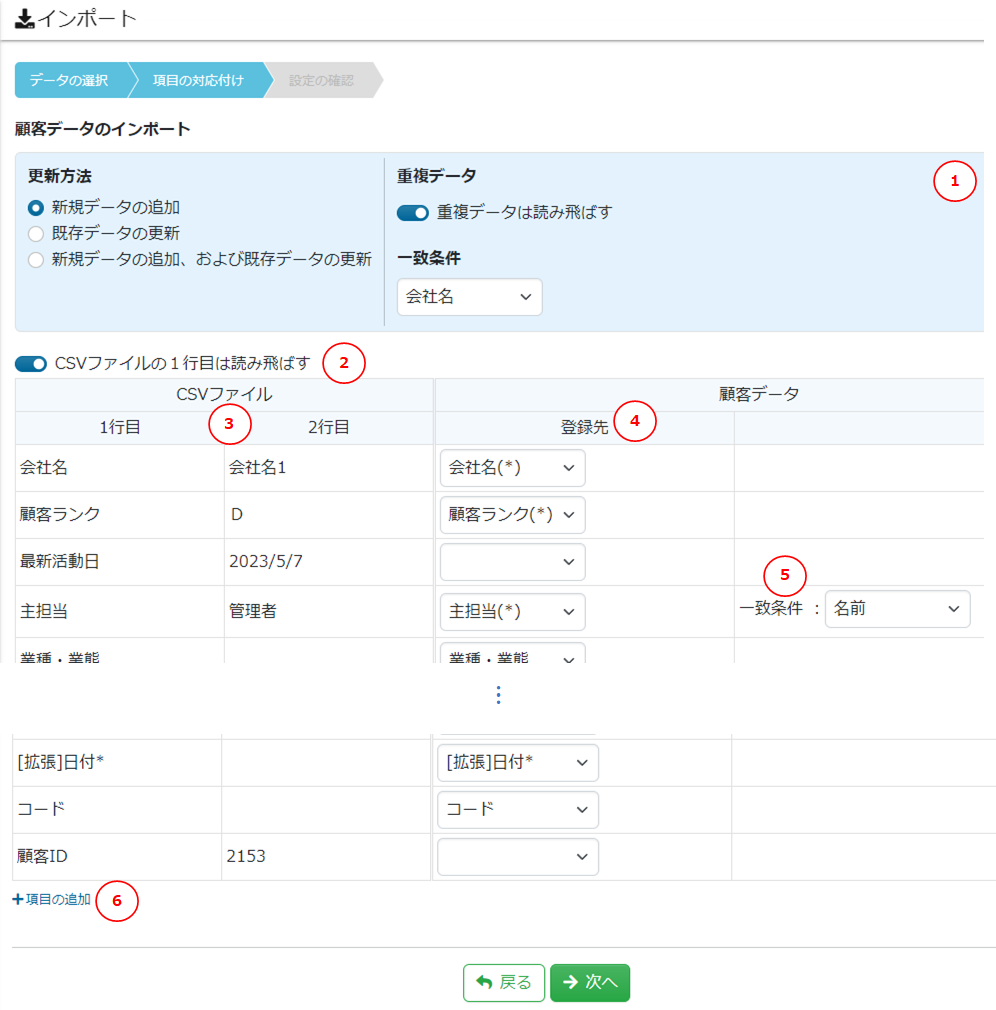
1. 更新方法
データの更新方法および重複データが存在する場合の動作を設定します。
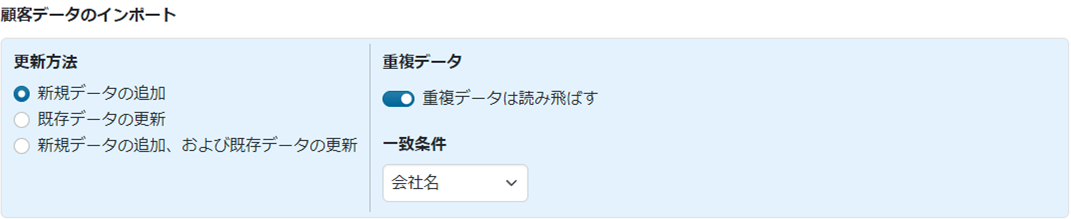
| 更新方法 | 重複データ、一致条件 | 動作 |
|---|---|---|
| 新規データの追加 | 重複データON | 新規データの追加を行います。 一致条件に合致するデータが存在する場合はデータの追加を行いません。 |
| 新規データの追加 | 重複データOFF 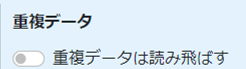 | 新規データの追加を行います。 一致条件に合致するデータの存在に関わらずデータの追加を行います。 |
| 既存データの更新 | 既存データの更新を行います。 一致条件に合致するデータが存在しない場合や、2件以上存在する場合はエラーとなります。 | |
| 新規データの追加、および既存データの更新 | 新規データの追加または既存データの更新を行います。 一致条件に合致するデータが存在しない場合は新規データの追加、存在する場合は既存データの更新を行います。 一致条件に合致するデータが2件以上存在する場合はエラーとなります。 |
一致条件に指定した項目は登録先に必ず選択する必要があります。
インポートするデータが「売上」の場合
売上データのインポートは更新方法が新規データの追加のみとなり、追加時のグループ化やデータ削除を選択することができます。
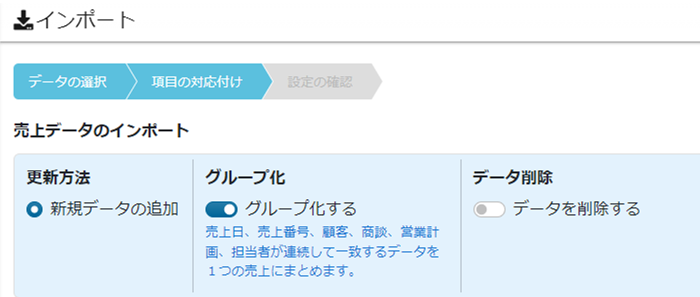
グループ化をONにした場合は売上日、売上番号、顧客、商談、営業計画、担当者が連続して一致するデータを1つの売上として集計します。
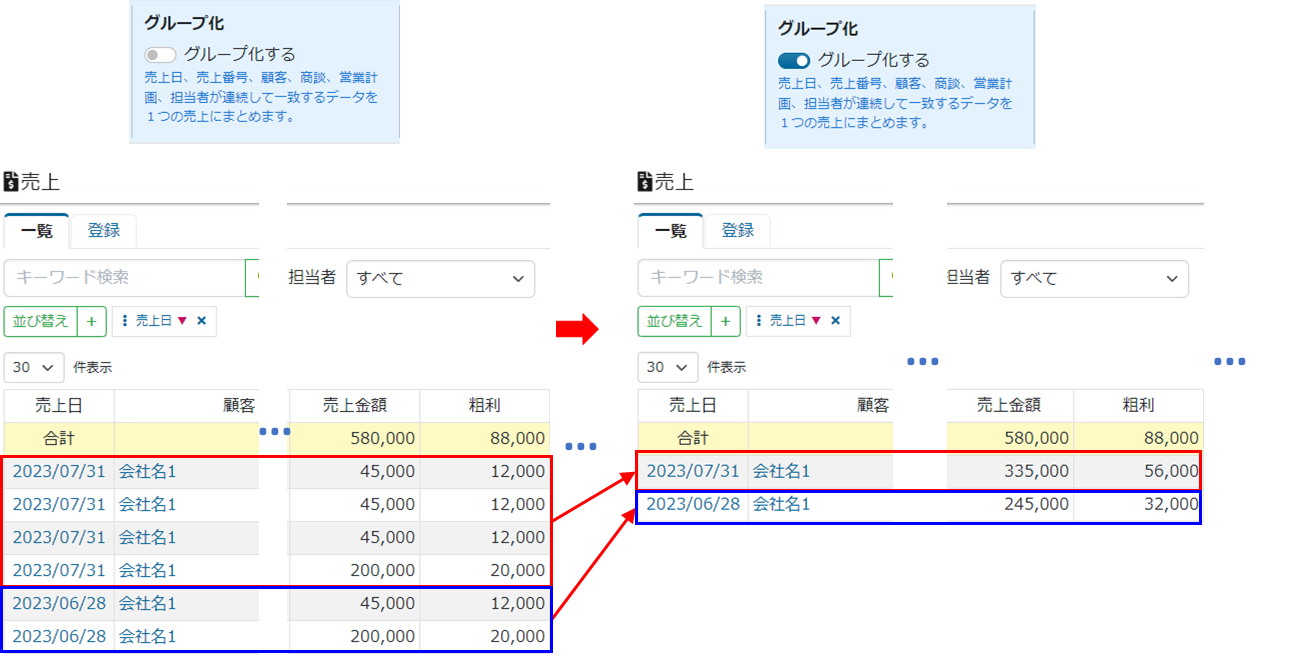
データ削除をONにした場合は指定期間内の売上日データを削除してからインポートします。
指定期間に売上日の最古日から最新日を指定して全ての売上データを削除後にインポートすることができます。
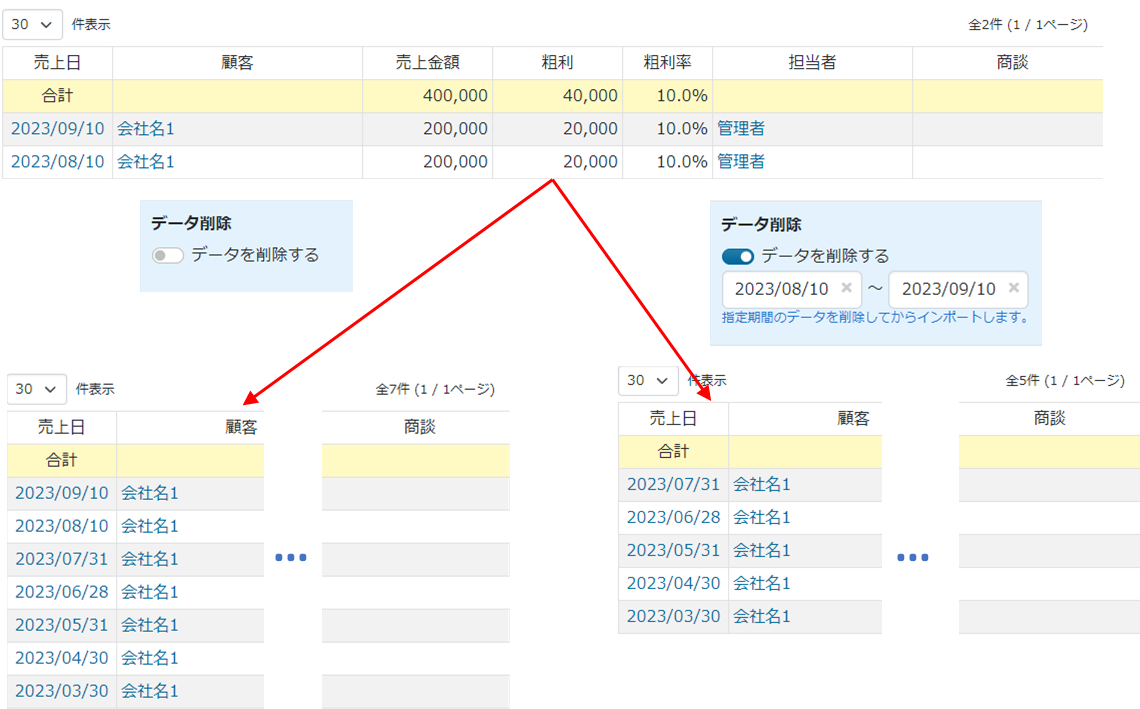
2. CSVファイル内のヘッダ有無
CSVファイル内にヘッダがない場合は設定をOFFにして1行目から取り込むようにしてください。
3. CSVファイルの内容表示
CSVファイルの1行目、2行目のデータが画面に表示されます。
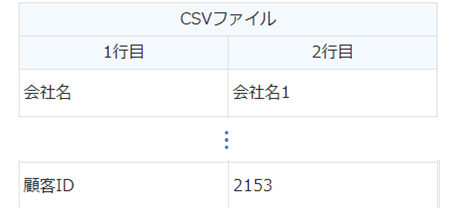
4. 登録先
CSVファイルの各項目を、対象データのどの項目へ登録するか指定します。
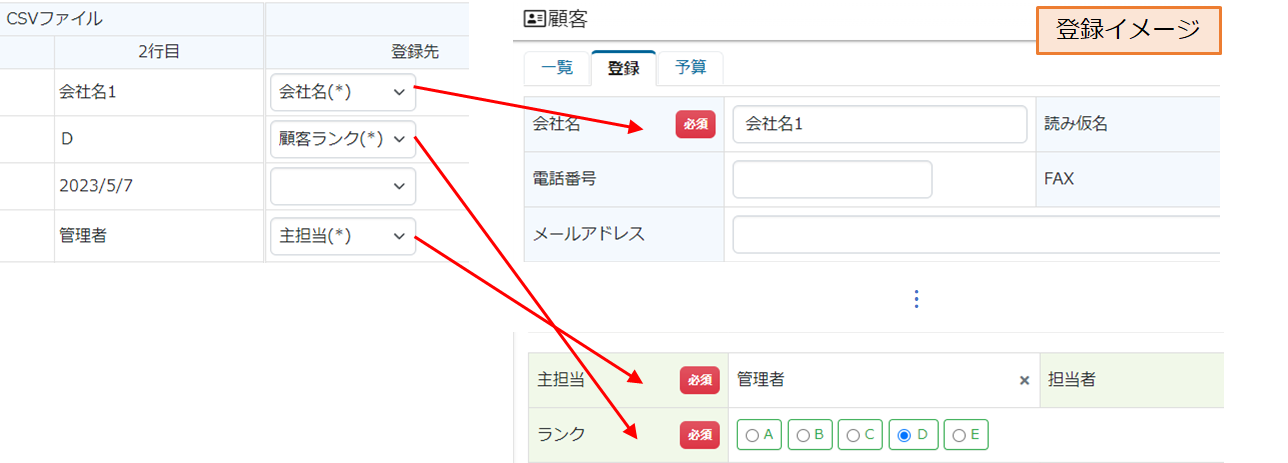
項目名に(*)がついているものは必須項目です。
新規データ追加の場合は必ず登録先に指定してください。
登録先が未指定の場合は該当項目のデータ登録および更新は行われません。
5. 一致条件
一致条件が必要な項目※の場合、一致条件に合致するデータとCSVファイルの内容が一致すればインポート可能です。
※担当者、顧客、見込み客、連絡先、商品、商談、営業計画
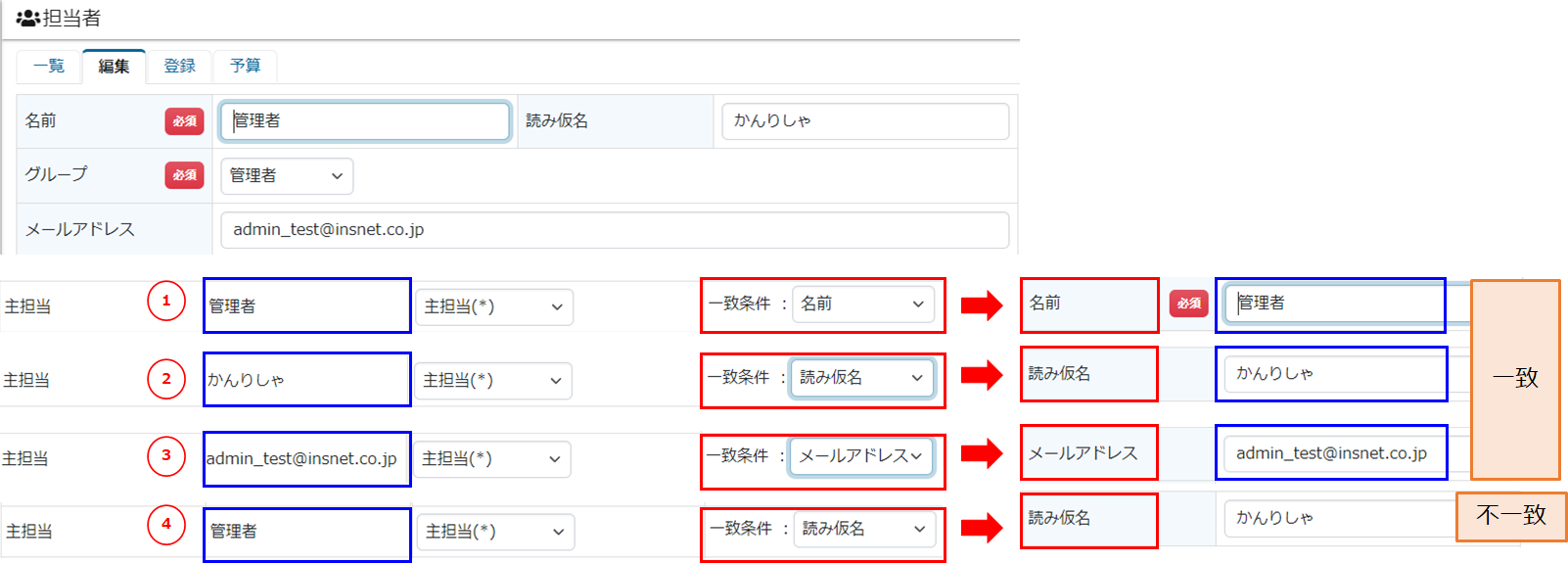
①、②、③は一致条件に合致するデータとCSVファイルの内容が一致するためインポート可能。
ただし一致条件に合致するデータが2件以上存在する場合はエラーとなります。
④は不一致のためインポート不可。
6. 項目の追加
+項目の追加ボタンをクリックすると、CSVファイルに存在しない項目を追加することができます。
追加した項目には任意の値、もしくは固定値から選択した値を入力することができます。
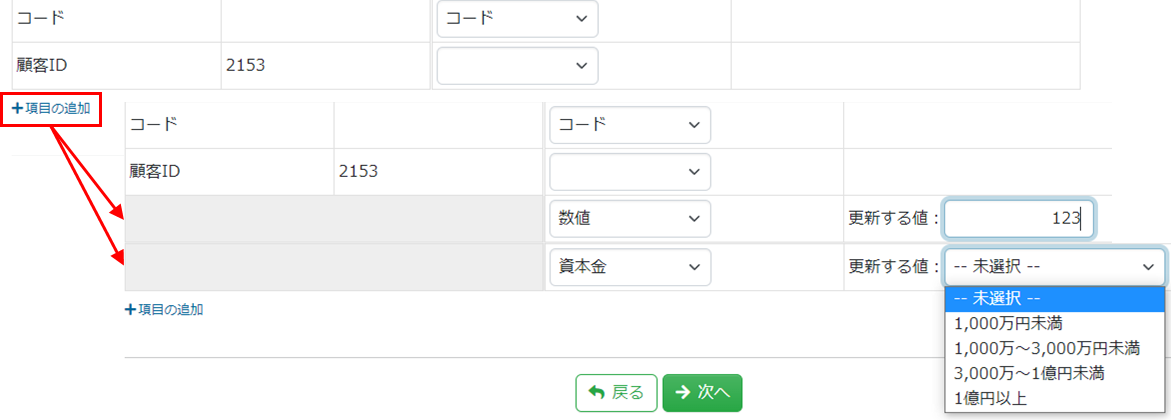
設定の確認
データの更新方法およびCSVファイル各項目ごとの登録先が表示されます。
設定内容の確認を行い問題がなければインポートボタンをクリックします。
登録先の指定がない場合はグレーアウト表示されます。
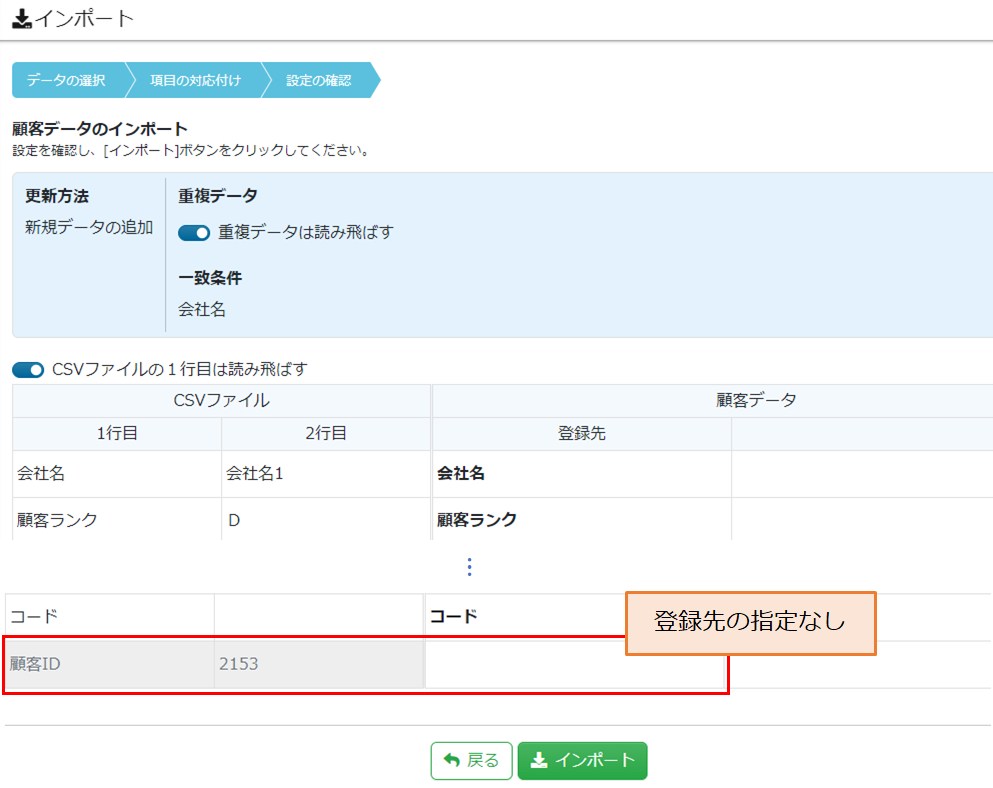
インポート結果の確認
インポート完了後にインポート結果が表示されます。
インポート結果の確認を行い問題がなければOKボタンをクリックします。
インポート結果には処理件数、追加件数、更新件数、スキップ件数、エラー件数が表示されます。
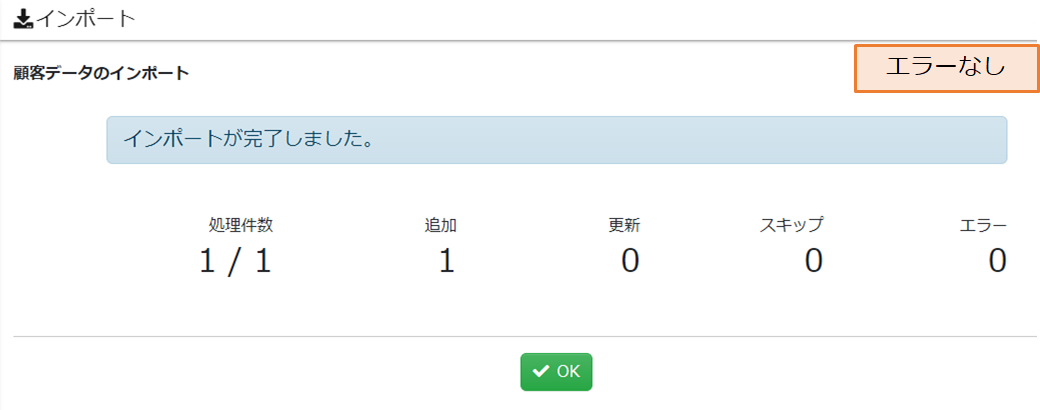
エラーがある場合は、インポートできなかったデータのダウンロードリンクをクリックしてエラーファイルをダウンロードしてください。
ダウンロードしたファイルにエラーの詳細が追記されています。修正が必要な場合は、適切に修正してください。